Чтобы правильно функционировать и удовлетворить наши требования, маршрутизатор должен быть настроен надлежащим образом. Вот почему важно посвятить время и внимание этой работе. Настройки маршрутизатора могут включать в себя простые вещи, такие как изменение SSID и пароля , настройка видимости вашего SSID и выбор метода шифрования , но также может включать более сложные вещи, такие как настройка настройки QOS, блокирующие устройства, создание расписаний Wi-Fi, настройка Parental Настройки управления и т. Д.
Вы можете настроить маршрутизатор в соответствии с вашими потребностями в любое время. Но в случае, если ваши настройки будут стерты по любой причине, будь то сбои с отключением электроэнергии, вирусная атака или какая -то проблема с маршрутизатором , вам придется настроить все с нуля. Чтобы предотвратить такие ситуации, очень важно, чтобы вы резко установили настройки конфигурации маршрутизаторов Wi-Fi .

Почему важно резервное копирование настройки маршрутизатора?
Он работает, создавая резервную копию ваших текущих настройки маршрутизатора и сохраняя их в специальном файле на вашем компьютере. Вы узнаете этот файл, потому что он имеет расширение .cfg. Если настройки маршрутизатора изменяются по какой -то причине или вернуться в настройки завода , вы можете использовать этот сохраненный файл CFG для восстановления настроек - вам не нужно настраивать все вручную.
Это очень удобная вещь, особенно если в прошлом вы внесли много корректировок конфигурации. Вместо того, чтобы тратить часы, пытаясь настроить его, вы можете просто сохранить файл на своем ПК и восстановить настройки.
Мы продемонстрируем, как создать резервное копирование и восстановить конфигурации двух маршрутизаторов, сделанных различными производителями в следующих главах.
Как вы можете сделать резервную копию настроек конфигураций маршрутизатора Netgear?
Ваши настройки конфигурации маршрутизаторов Netgear могут быть резервированы, выполнив следующее:
- Подключите компьютер к маршрутизатору, предпочтительно через кабель Ethernet . Использование Wi-Fi также является вариантом, но он менее стабилен.
- Запустите веб -браузер
- Чтобы открыть страницу входа настройки маршрутизатора , просто введите IP -адрес маршрутизатора . Вместо IP -адреса для маршрутизаторов Netgear вы можете просто ввести routerlogin.net, и откроется страница входа.
- Введите свое имя пользователя и пароль .
- Основная домашняя страница сейчас загружается.
- Нажмите на вкладку «Дополнительно» с этой страницы. Ищите меню администрирования. Под администрированием найдите опцию «Настройки резервного копирования».
(Если у вас есть более старая версия маршрутизатора Netgear, когда откроется домашняя страница, будет раздел обслуживания, где вы найдете настройки резервного копирования)
- Вы увидите кнопки резервного копирования и восстановить. Просто выберите опцию резервного копирования, нажав на нее.
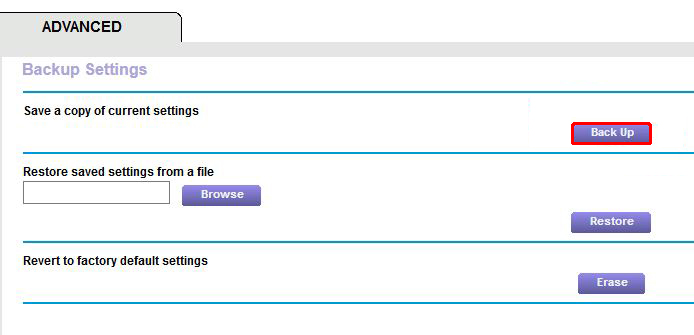
- Здесь у вас есть возможность сохранить настройки в отдельном файле в выбранном месте на вашем компьютере. Этот тип файла, как объяснялось ранее, будет .cfg.
Как восстановить настройки конфигураций маршрутизатора Netgear?
Чтобы восстановить настройки, вы должны сначала резервнуть их, используя шаги выше. Затем продолжите следующее:
- На странице настроек резервного копирования вы заметите кнопку «Просмотр». Выбирая эту кнопку, вы сможете вставить файл .cfg, содержащий ранее резервные настройки с вашего компьютера.
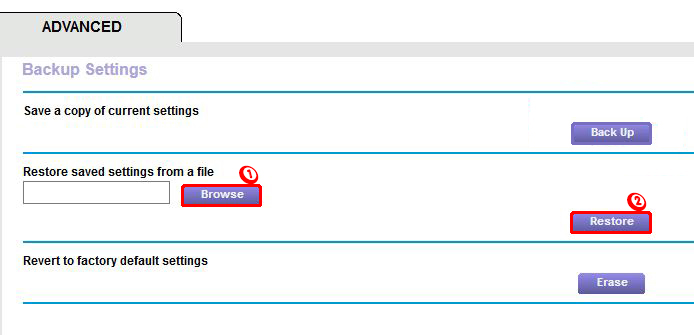
(В более старых версиях маршрутизаторов Netgear эта кнопка называется «Выберите Файл». Когда вы нажимаете по нему, ищите файл резервного копирования .CFG и импортируйте этот файл).
- После того, как файл импортирован, нажмите кнопку «Восстановить» на странице «Настройки резервного копирования».
- Всплывающее окно откроет вам предупреждение о том, что ваши существующие настройки будут стерты. Нажмите ОК.
- Подождите несколько секунд, и ваш маршрутизатор перезагрузится с настроенными настройками.
- Ваши устройства, вероятно, воссоединятся с этой сетью Wi-Fi с маршрутизаторами после восстановления предыдущих настроек.
Как сделать резервную копию и восстановить настройки конфигурации маршрутизатора Verizon?
Мы покажем вам, как сделать резервное копирование и восстановить настройки на маршрутизаторе Verizon .
- Ваш компьютер должен быть подключен к маршрутизатору Verizon с помощью Wi-Fi или Ethernet .
- Откройте свой браузер и введите IP -адрес по умолчанию , чтобы открыть страницу администратора. Теперь войдите здесь со своими учетными данными, чтобы открыть настройки маршрутизатора.
- Теперь вы увидите домашний экран, где вам нужно выбрать вкладку «Дополнительно».
- Список меню появится в левой стороне экрана. Найдите и расширите опцию утилиты, и в рамках этой опции нажмите «Сохранить восстановить».
- В окне «Сохранить восстановление» есть два раздела - варианты сохранения и параметры восстановления.
Чтобы подтвердить свои текущие настройки, сделайте это:
- В сегменте параметров сохранения выберите флажок «Сохранить как файл».
- Теперь установите опцию «Сохранить как конфигурация».

Выбирая эту опцию, вы сохраните настройки в специальном файле на вашем компьютере.
Чтобы восстановить настройки, сделайте это:
- В сегменте параметров восстановления отметьте флажок «Загрузить флажок».
- Затем нажмите «Выберите Файл».
- Это откроет новое окно - вы можете перейти в ранее сохраненный файл и импортировать его, нажав Open.
- Далее нажмите «Восстановить конфигурацию».

Заключение
Процедура для резервного копирования и восстановления настроек конфигурации может отличаться от маршрутизатора до маршрутизатора. Но, как вы видели, сущность такая же - когда вы войдете в настройки маршрутизаторов, вы можете создать резервную копию своих настроек, создав и сохранив файл CFG. Чтобы восстановить эти настройки, вам нужно только загрузить этот файл снова.
Разница может быть только в некоторых мелких деталях. Просто следуйте инструкциям выше, выберите аналогичные параметры, и вы сможете сделать резервный файл на любом маршрутизаторе.
Настройте настройки маршрутизаторов по своему вкусу, когда захотите, но не забудьте резервное копирование настроек конфигурации, чтобы вы могли восстановить их в любое время.
